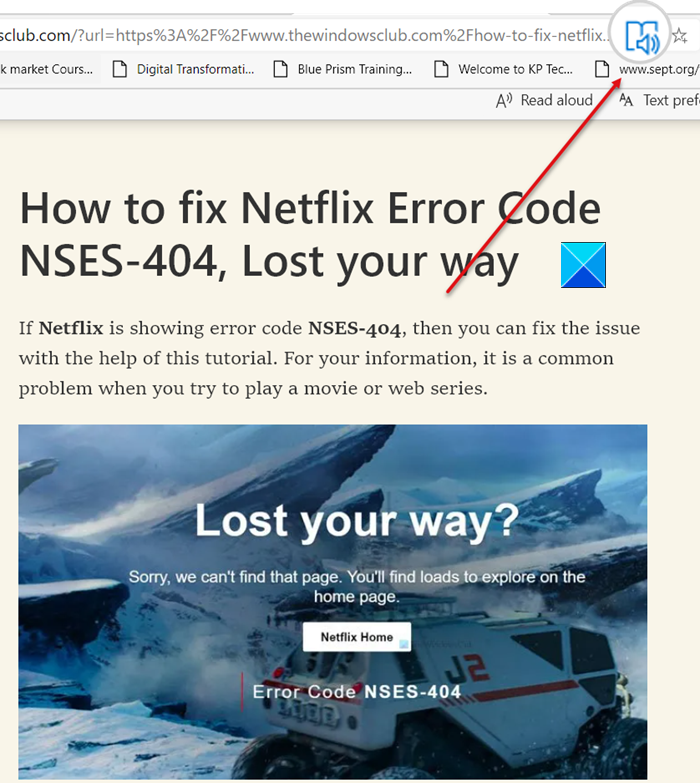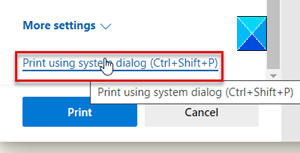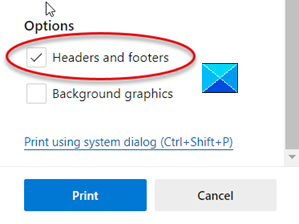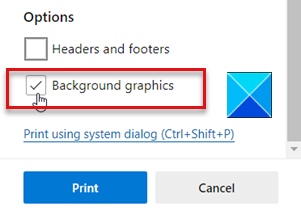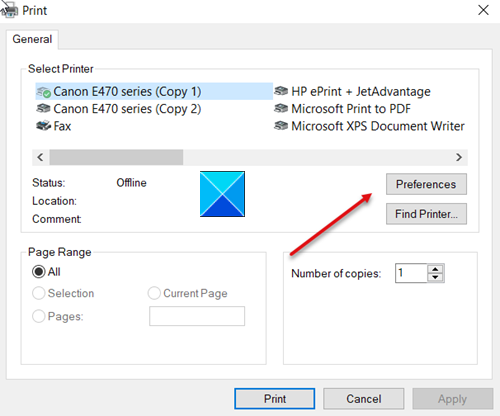将网页链接发送给某人进行打印比自己打印要简单得多。但是, Microsoft Edge(Microsoft Edge)浏览器使它更容易。该帖子列出了您可以从 Microsoft Edge(print from the Microsoft Edge)浏览器进行打印的不同方式。

(Multiple)在Microsoft Edge(Microsoft Edge)浏览器中打印的多种方式
请参阅如何探索从Microsoft Edge打印网页和(Microsoft Edge)PDF文档的各种方法。
- 打印杂乱无章
- (Print)使用系统打印(Print)对话框打印网页
- 打印网页的一部分
- 在页脚中打印(Print)页码
- 将日期添加到页眉
- 打印时删除(Remove)或包含网页背景
- 更改与打印预览中可见的输出方向不同的输出方向。
让我们开始吧!
1]打印杂乱无章
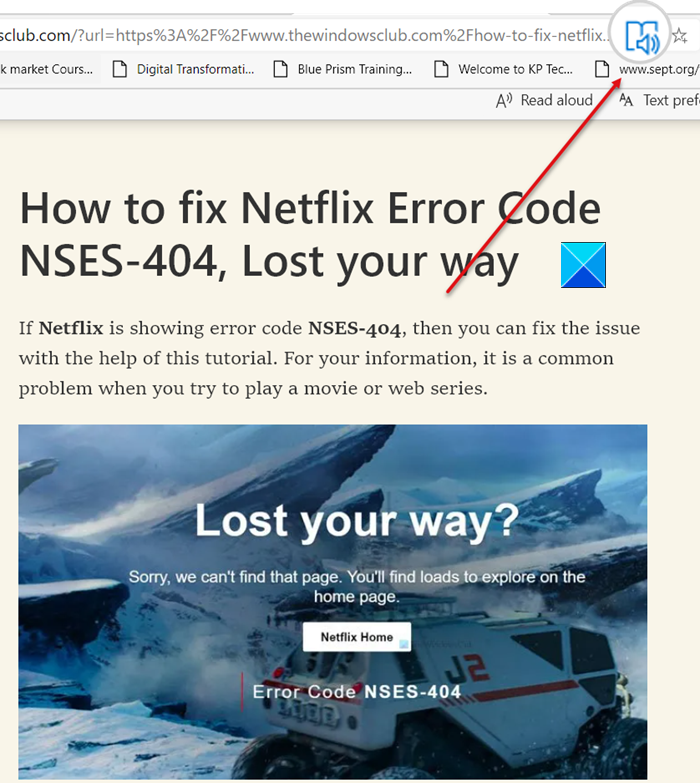
该选项会删除任何不需要的材料。
打开要打印的网页,然后按沉浸式阅读器(Immersive Reader)图标(如果可见)。您可能无法在所有网站上找到该图标。
然后,转到“设置和更多”(Settings and more)菜单,选择“打印(Print)” 。
或者,您可以右键单击页面上的任何空白区域,然后从上下文菜单中选择打印- 或使用(Print)Ctrl+P.
选择所需的打印设置,然后点击打印(Print)按钮。
2]使用系统打印(Print)对话框打印(Print)网页
打开要打印的文件或网页。
导航到设置和更多(Settings and more),选择打印(Print)。
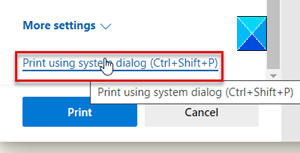
在这里,单击更多设置下的(More Settings)使用系统对话框打印(Print using system dialog)链接。
点击打印(Print)按钮。
3]在Edge中打印部分网页
如果您只想打印网页的一部分,
单击(Click)并拖动一段文本或图像以选择页面的打印部分。
接下来,右键单击所选文本,然后从显示的上下文菜单中选择“打印”选项。(Print )
配置所需的打印选项,然后选择打印(Print)。
4]在Edge的页脚中(Edge)打印(Print)页码
如果您希望页码出现在页脚中,您可以添加与其相关的设置。就是这样!
打开要打印的网站或PDF文档。(PDF)
在浏览器窗口的右上角,选择设置和更多(Settings and more)菜单,然后选择打印。(Print.)
之后,导航到更多设置(More settings)>页眉和页脚(Headers and footers)。选中此选项对应的框以将页码添加到每页的页脚。
5]将日期添加到(Add)Edge中的页眉
在网页的标题区域中提及日期是一种标准做法。因此,要将日期添加到页眉,
打开要打印的网站或PDF文档。(PDF)
选择设置及更多(Settings and more)>打印(Print)。
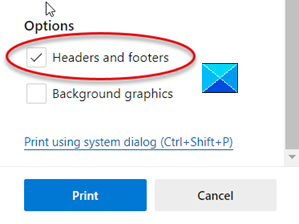
然后,选择更多设置(More settings)>页眉和页脚(Headers and footers)。
6]打印时删除(Remove)或包含网页背景
要做必要的事情,请遵循此导航路径,设置和更多(Settings and more)>打印(Print)>更多设置(More settings )>背景图形(Background graphics)。
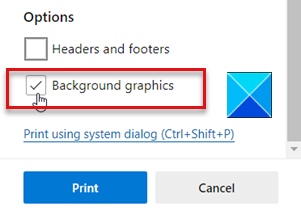
在这里,选中背景图形(Background Graphics)框。
注意(Note)– 如果打印预览或输出与您正在打印的网页有些不同,请启用背景图形(Background Graphics)选项。
提示(TIP):这篇文章将帮助您解决 Microsoft Edge 打印问题(fix Microsoft Edge Printing problems)。
7]改变(Change)输出方向不同于打印预览中可见的方向
通常,您配置的设置无法产生预期的结果或行为错误。例如,即使您在打印预览中选择了纵向模式,您的打印机也可能会以横向打印。要解决此问题,请按照以下步骤操作!
Press Win+R打开“运行”(Run )对话框。
在打开的框中,键入Control,然后按 OK。
接下来,转到硬件和声音(Hardware and Sound)。
在它下面,选择View devices and printers。
右键单击您的打印机并选择打印机属性(Printer properties)选项。
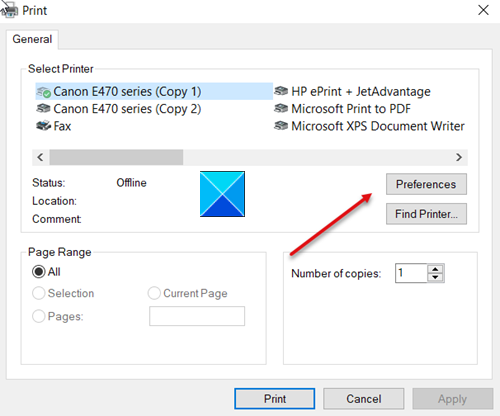
此后,选择首选项(Preferences)。
现在,切换到Orientation下的(Orientation)Layout选项卡,并将方向设置更改为Portrait。这应该可以永久解决您的问题。
因此,当您想要获得文档或PDF文件的物理副本时,请尝试使用新的Microsoft Edge 网络浏览器(web browser)来获取它并与他人共享。
How to print from the Microsoft Edge browser in Windows 10
It is rather simplе to send a webpage link to someone for a print than getting it printed yourѕelf. Microsoft Edge browsеr, however, makes it easier. The post lists different ways in which yoυ can print from the Microsoft Edge browser.

Multiple ways to print in Microsoft Edge browser
See, how you can explore various ways to print web pages and PDF documents from Microsoft Edge.
- Print clutter-free
- Print a web page using the system Print dialog
- Print part of a webpage
- Print page numbers in the page footer
- Add the date to the page header
- Remove or include the web page background when printing
- Change the orientation of output different from what is visible in print preview.
Let’s get started!
1] Print Clutter-free
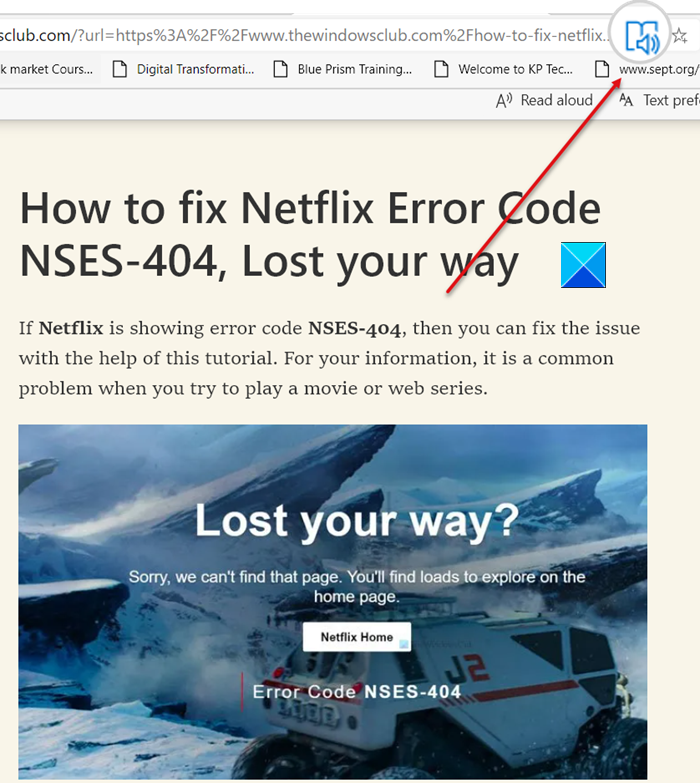
The option removes any unwanted material.
Open the webpage you want to print and press the Immersive Reader icon, if visible. You may not find the icon on all websites.
Then, go to the Settings and more menu, choose Print.
Alternatively, you can right-click on any empty space on the page and select Print from the context menu – or use Ctrl+P.
Choose the desired print settings you want and then, hit the Print button.
2] Print a web page using the system Print dialog
Open the file or a webpage you want to print.
Navigate to Settings and more, choose Print.
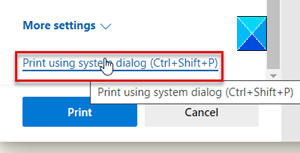
Here, click the Print using system dialog link under More Settings.
Hit the Print button.
3] Print part of a webpage in Edge
If you want to print only a part of a webpage,
Click and drag over a section of text or images to select the printing portion of the page.
Next, right-click the selected text and then choose the Print option from the context menu displayed.
Configure the desired printing options and then, select Print.
4] Print page numbers in the page footer of Edge
If you want the page numbers to appear in the footer, you can add the settings related to it. Here’s how!
Open the website or PDF document you want to print.
Form the upper-right corner of your browser window, choose Settings and more menu and then, select Print.
Thereafter, navigate to More settings > Headers and footers. Check the box against this option to add a page number to the footer on each page.
5] Add the date to the page header in Edge
It is a standard practice to mention dates in the header region of a webpage. So, to add the date to the page header,
Open the website or PDF document you want to print.
Select Settings and more >Print.
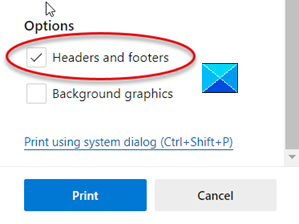
Then, choose More settings > Headers and footers.
6] Remove or include the web page background when printing
To do the needful, follow this navigation path, Settings and more > Print > More settings > Background graphics.
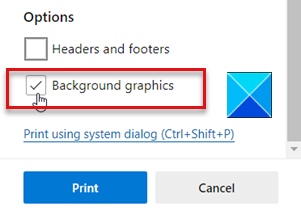
Here, check the Background Graphics box.
Note – If the print preview or output appears somewhat different from the web page you’re printing, enable the Background Graphics option.
TIP: This post will help you fix Microsoft Edge Printing problems.
7] Change the orientation of output different from what is visible in print preview
Often, the settings you configure fail to yield the desired results or behave erroneously. For example, your printer might be giving prints in landscape even though you chose Portrait mode in print preview. To resolve this issue, follow the steps given below!
Press Win+R in combination to open the Run dialog box.
In the box that opens, type Control and then press OK.
Next, go to Hardware and Sound.
Under it, select View devices and printers.
Right-click your printer and choose the Printer properties option.
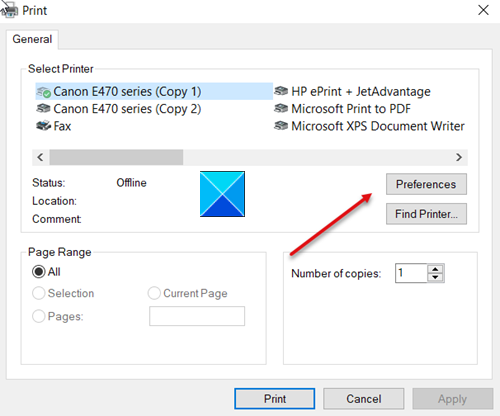
Thereafter, select Preferences.
Now, switch to the Layout tab under Orientation and change the orientation setting to Portrait. This should fix your problem permanently.
So, when there are times where you want to have a physical copy of a document or a PDF file, try the new Microsoft Edge web browser to get it and share it with others.